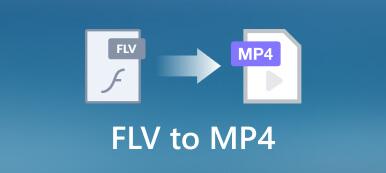M4A ist eine Art Dateierweiterung für Audio, das in einem bestimmten MPEG-4-Format gespeichert wird. Eine M4A-Datei ist normalerweise mit erweiterter Audiocodierung codiert und enthält nur Audio. Dieser Beitrag behandelt fünf einfache Methoden Konvertieren Sie M4A in MP4 online und offline auf Windows-PCs, Macs und Android-Geräten.
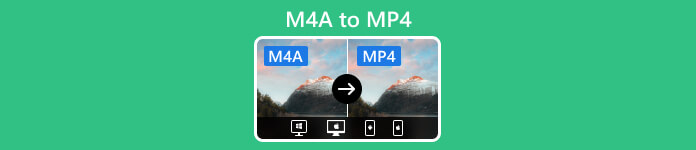
- Teil 1: Konvertieren Sie M4A in MP4 unter Windows und Mac
- Teil 2: Online M4A in MP4 konvertieren
- Teil 3: Ändern Sie M4A in MP4 auf Android
- Teil 4: FAQs von M4A zu MP4
Teil 1: Konvertieren Sie M4A in MP4 unter Windows und Mac
Mit vielen Konvertern können Sie M4A auf Mac und Windows in MP4 umwandeln. Dieser Teil empfiehlt zwei leistungsstarke M4A-zu-MP4-Konverter, die Sie ohne Qualitätsverlust konvertieren können.
Video Converter Ultimate
Video Converter Ultimate ist ein professionelles Audio- und Videokonvertierungstool für Windows- und Mac-Benutzer. Es unterstützt fast alle verlustfreien und verlustbehafteten Audioformate, einschließlich M4A, MP3, WAV, AIFF, ALAC, FLAC, OGG und AAC. Es ermöglicht Ihnen, M4A in MP4, MP3 oder ein anderes Video-/Audioformat zu konvertieren und dabei die Quellqualität beizubehalten.

4,000,000+ Downloads
Konvertieren Sie M4A ohne Qualitätsverlust in MP4, M4V, AVI, FLV, MP3 oder AAC.
Trimmen Sie M4A-Audiodateien, passen Sie die Lautstärke an, stellen Sie die Verzögerung ein und vieles mehr.
Erstellen Sie MVs, Collagen, 3D-Videos und Klingeltöne und fügen Sie Audio und Untertitel hinzu.
Bieten Sie eine Toolbox mit Audio Compressor, Audio Sync, Audio Recorder und mehr an.
Schritt 1Wählen Sie die richtige Version basierend auf Ihrem System und installieren Sie diesen M4A-zu-MP4-Konverter kostenlos. Klicken Sie auf die große Plus-Schaltfläche im mittleren Teil, um Ihre M4A-Datei hinzuzufügen. Sie können auch klicken Dateien hinzufügen oder verwenden Sie eine Drag-and-Drop-Methode, um M4A-Audio zu importieren.

Schritt 2Nach dem Hinzufügen zeigt dieser M4A-zu-MP4-Konverter grundlegende Informationen über die M4A-Datei an, z. B. Dateiname, Format, Größe und Dauer. Außerdem erhalten Sie zwei Optionen, Bearbeiten und Schneiden, unter den Informationen.
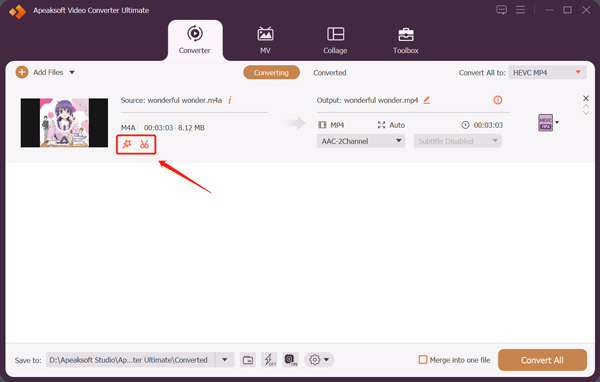
Schritt 3Klicken Sie vor dem Konvertieren von M4A in MP4 auf Bearbeiten -Taste, um die Audiolautstärke anzupassen und bei Bedarf einen Verzögerungseffekt einzustellen. Sie können auch auf die Schaltfläche Ausschneiden klicken, um die unerwünschten Teile frei zu entfernen. Klicken Sie auf die Schaltfläche Speichern, um Ihre Änderungen zu bestätigen.
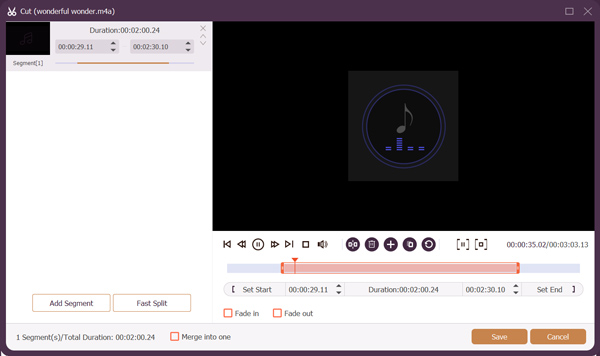
Schritt 4Select MP4 als Zielausgabeformat aus der Dropdown-Liste von Alle konvertieren in. Wie oben erwähnt, kann es M4A in MP4, MOV, FLV, AVI, AAC, MP3, FLAC, WAV und mehr konvertieren. Wenn Sie weitere Video- und Audioeinstellungen anpassen möchten, klicken Sie auf Profil bearbeiten neben dem ausgewählten MP4-Format. Dann klick Konvertieren alle um die M4A-zu-MP4-Konvertierung zu starten.
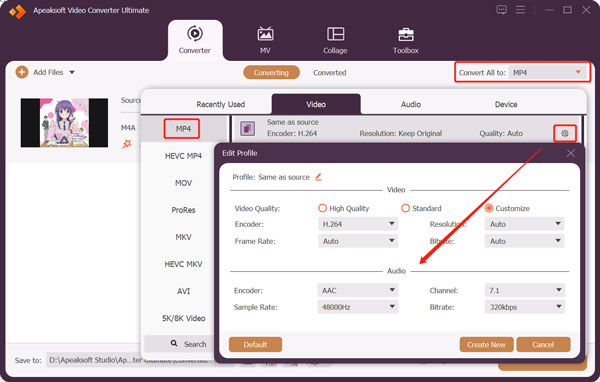
Dieser M4A-zu-MP4-Konverter mit allen Funktionen ist fortschrittlich Ultraschnelle Konvertierung und Hardware-Beschleunigung Merkmale. Sie können ihnen ermöglichen, die Konvertierung von M4A zu MP4 oder MP4 zu M4A schnell abzuschließen. Es bietet auch andere nützliche Tools in seiner Toolbox, wie Audio Sync, Volume Booster, Video Reverser, Video Speed Controller, 3D Maker und GIF Maker.

Konvertieren Sie M4A mit dem VLC Media Player in MP4
VLC ist ein Open-Source-Mediaplayer mit Video- und Audiokonvertierungsfunktionen. Es ermöglicht Ihnen, M4A auf Ihren Windows-, MacOS- oder Linux-Geräten kostenlos in MP4 zu konvertieren. Sie können es von der offiziellen VideoLAN-Website installieren und die folgenden Schritte ausführen, um Ihre M4A-zu-MP4-Konvertierung schnell zu starten.
Schritt 1Starten Sie den VLC Media Player auf Ihrem Windows oder Mac, wählen Sie die Medien Menü in der oberen linken Ecke und klicken Sie auf Konvertieren / Speichern Option aus der Dropdown-Liste.

Schritt 2Klicken Sie auf die Speichern Knopf unter dem Reichen Sie das Klicken Sie auf die Registerkarte, um Ihre M4A-Datei zu importieren. Klicken Sie auf die Schaltfläche mit dem Abwärtspfeil von Konvertieren / Speichern und wählen Sie Konvertieren.
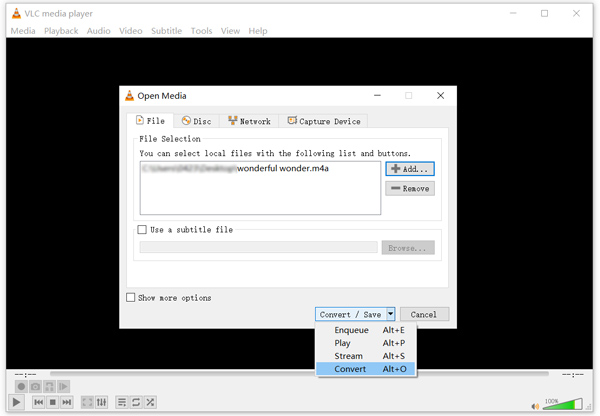
Schritt 3Im neuen Konvertieren Fenster, geben Sie die Profil Dropdown-Liste, um MP4 als Ausgabeformat festzulegen. Klicken Hochladen , um den Zielordner für Ihre konvertierte MP4-Datei auszuwählen und umzubenennen. Möglicherweise müssen Sie auch das ankreuzen Zeigen Sie die Ausgabe an Option während dieses Schritts. Danach können Sie klicken Start um M4A in MP4 in VLC zu konvertieren.
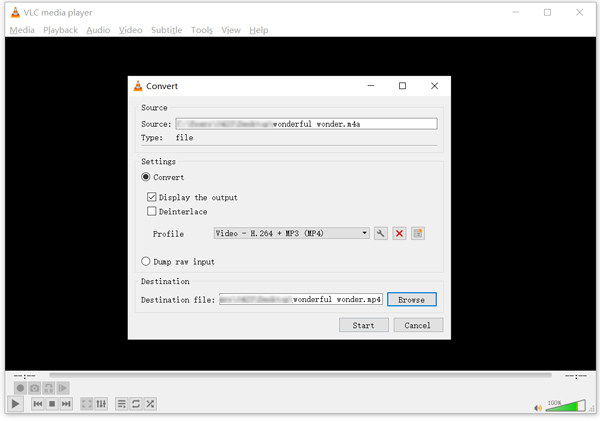
Teil 2: Online M4A in MP4 konvertieren
Wenn Sie M4A in MP4 umwandeln möchten, können Sie sich auch an einige kostenlose Online-Konverter wenden. Sie können viele zugehörige M4A-zu-MP4-Konverter-Empfehlungen ganz einfach online erhalten. Hier stellen wir Ihnen zwei beliebte vor, um das Gespräch online zu führen.
Apeaksoft Kostenloser Videokonverter
Apeaksoft Kostenloser Videokonverter ist ein berühmter Video- und Audiokonverter online. Es ist mit allen gängigen Audio- und Videoformaten kompatibel. Dieses Tool kann Ihnen helfen, online kostenlos zwischen M4A und MP4 zu konvertieren. Sie können auf diesen kostenlosen M4A-Audiokonverter in jedem Webbrowser zugreifen, einschließlich Chrome, Edge, Yahoo, Firefox und Safari.

Öffnen Sie einen Webbrowser, suchen Sie nach dem Apeaksoft Free Video Converter und navigieren Sie zu seiner Seite. Klicken Sie für die erste M4A-zu-MP4-Konversation auf Dateien zum Konvertieren hinzufügen Schaltfläche, um einen kleinen Launcher zu installieren. Laden Sie Ihre M4A-Datei hoch und wählen Sie dann aus MP4 als Zielformat. Drücke den Einstellungen Klicken Sie auf die Schaltfläche, um weitere Video- und Audioparameter entsprechend Ihren Anforderungen anzupassen. Dann klick Konvertieren um mit dem M4A-zu-MP4-Gespräch online fortzufahren.
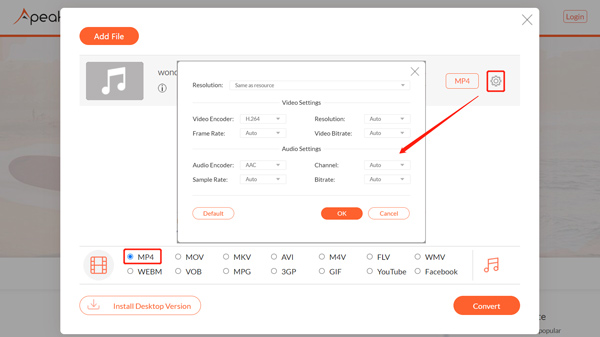
ZAMZAR M4A zu MP4 Konverter
ZAMZAR ist eine Audio-, Video-, Dokument- und Bildkonvertierungsplattform mit allen Funktionen. Es verfügt über verschiedene Tools zum Konvertieren und Bearbeiten von Dateien direkt in einem Webbrowser. ZAMZAR hat eine individuelle M4A-zu-MP4-Konvertierungsseite kostenlos, um M4A-Audio online zu konvertieren. Es ermöglicht Ihnen, eine M4A-Datei mit bis zu 50 MB zu konvertieren. Sie können M4A-Audio von Ihrem Gerät, Dropbox, Google Drive, OneDrive und über eine URL hochladen.
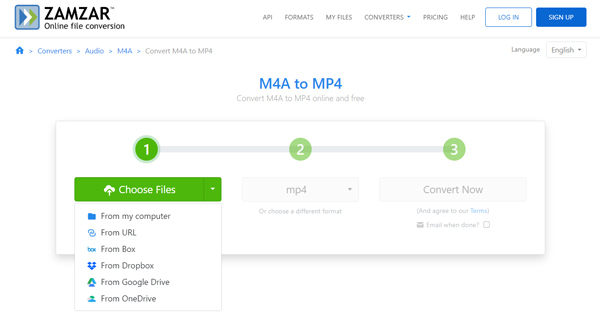
Wenn Sie die Seite ZAMZAR M4A to MP4 erreichen, klicken Sie auf die Schaltfläche Dateien auswählen, um Ihre M4A-Datei hochzuladen. Das Zielausgabeformat ist standardmäßig auf MP4 eingestellt. Klicken Jetzt konvertieren um das M4A- und MP4-Gespräch zu starten. Wenn der Konvertierungsvorgang abgeschlossen ist, klicken Sie auf Herunterladen Schaltfläche, um die konvertierte Datei auf Ihrem Gerät zu speichern. Klicken Sie hier, um nach oben zu gelangen M4A-Spieler.
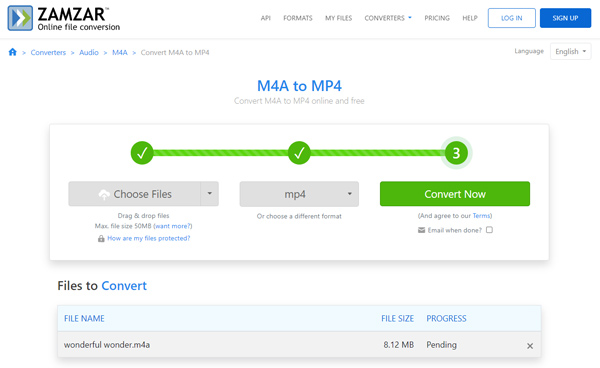
Teil 3: Ändern Sie M4A in MP4 auf Android
Im Google Play Store finden Sie verwandte M4A-Konverter-Apps für Ihr Android-Telefon. Aber die meisten können M4A nicht nur in ein anderes Audioformat wie MP3, AAC oder WAV konvertieren. Sie sollten ihre Produktbeschreibungen überprüfen, um herauszufinden, ob sie Ihnen bei der Konvertierung von M4A in MP4 helfen können. Außerdem können Sie eine Player-App verwenden, um Ihre M4A-Dateien direkt auf einem Android-Gerät anzuzeigen.
Audio Converter ist eine kostenlose Audiokonverter-App für Android-Benutzer. Es ist mit allen gängigen Audioformaten wie M4A, AAC, 3GP, M4R, AC3, OGG, MP3, WAV, WMA, FLAC und mehr kompatibel. Es ist mit einer Batch-Konvertierungsfunktion ausgestattet, um mehrere M4A-Dateien gleichzeitig zu konvertieren. Mit diesem Android-Audiokonverter können Sie auch Audiospuren aus Videos extrahieren.
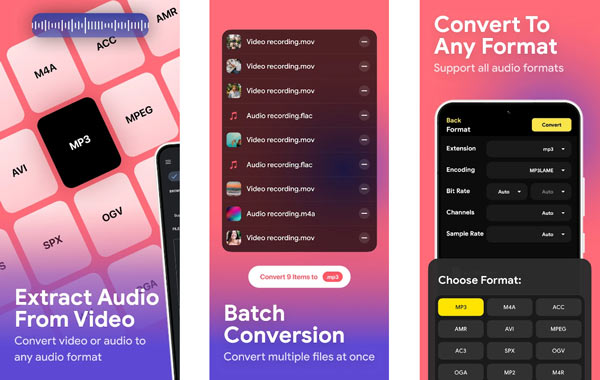
Teil 4: FAQs von M4A zu MP4
Verfügt Windows 11 über einen M4A-Audiokonverter?
Nein. Windows 11 enthält kein Tool zum Konvertieren von Audiodateien. Wenn Sie M4A in Windows 11 konvertieren möchten, müssen Sie sich auf einige Desktop- oder Web-Apps von Drittanbietern verlassen.
Kann ich die Dateierweiterung ändern, um M4A in MP4 umzuwandeln?
Das Ändern von Dateierweiterungen ist eine knifflige Methode, um Video- und Audioformate unter Windows schnell zu konvertieren. Sie können M4A umbenennen und in MP4 konvertieren. Im Allgemeinen kann die geänderte MP4-Datei von den meisten Editoren und Playern unterstützt werden. Sie können aber auch dazu führen, dass die M4A-Quelldatei beschädigt wird.
Kann Audacity M4A in MP4 umwandeln?
Nein. Audacity ist ein Open-Source-Tool zum Bearbeiten und Aufnehmen von Audio mit mehreren Spuren. Es unterstützt M4A und ermöglicht Ihnen, M4A in ein anderes Audioformat wie MP3, OGG oder WAV zu exportieren. Aber es kann M4A nicht in MP4 konvertieren.
Fazit
Sie können die oben empfohlenen Konverter verwenden, um Ihr M4A-Audio schnell in MP4-Video zu konvertieren. Wenn Sie andere haben M4A zu MP4 Converter-Empfehlungen, teilen Sie sie bitte im Kommentarbereich unten mit.